

By Nathan E. Malpass, Dernière mise à jour: December 3, 2020
L'iPhone est l'une des marques les plus populaires en matière de smartphones. Et l'une des applications les plus utilisées est l'application Phone. Cette application est nécessaire pour communiquer avec d'autres personnes via des appels.
Mais quand vous remarquez que votre L'application iPhone Phone se fige tout le temps, alors vous avez un problème à portée de main. La communication est contrariée et atteint une période très difficile. Si vous vous trouvez confronté à ce problème, vous savez à quoi ressemble une application Phone qui ne répond pas.
Heureusement pour vous, il existe des correctifs qui peuvent vous aider à résoudre facilement le problème. Passez en revue nos meilleurs correctifs pour une application de téléphone gelée sur votre iPhone. Tout cela vaut le coup. De cette façon, vous pouvez passer en revue des solutions rapides pour vous aider à résoudre l'obstacle.
Partie 1: Qu'est-ce que l'application téléphonique et pourquoi se fige-t-elle?Partie 2: Principales solutions au problème que l'application iPhone Phone se bloquePartie 3: Recommandé: Récupération du système FoneDog iOSPartie 4: Conclusion
L'application Téléphone sur votre iPhone est l'application qui vous permet de passer des appels vers d'autres personnes. C'est aussi l'application qui vous permet de recevoir des appels d'autres personnes. C'est l'une des applications les plus utilisées sur votre iPhone. Et bien sûr, c'est une partie très importante de la communication avec d'autres personnes.
L'application Téléphone est celle située en bas à gauche de l'écran (comme le montre l'image ci-dessus). L'application Téléphone peut rencontrer de nombreux problèmes tels que le plantage, le gel, l'impossibilité de fonctionner et l'absence.
Alors, pourquoi le L'application iPhone Phone se fige? Il y a de nombreuses raisons à cela. La première raison serait la gestion de la mémoire. Il peut utiliser beaucoup de ressources ou il peut y avoir beaucoup d'applications ouvertes sur votre iPhone.
Une raison supplémentaire serait un manque de stockage requis dans votre iPhone. Cela peut ralentir votre iPhone. De plus, il peut y avoir une autre application incompatible avec votre application Téléphone, causant ainsi des problèmes. Parfois, le problème peut être causé par un problème logiciel.
Quelle que soit la raison, nous vous donnerons quelques conseils sur la façon de gérer le problème du gel de votre application Téléphone sur l'iPhone. Commençons par certains d'entre eux.
Comment arrêter le gel de mon iPhone? Nous allons commencer par le moyen le plus simple de résoudre le problème. De cette façon, nous n'aurons pas à nous déranger avec des méthodes compliquées juste pour résoudre le problème.
Cette astuce peut vous aider à résoudre le problème dans lequel le L'application iPhone Phone se fige. Ainsi, vous voudrez peut-être l'essayer en premier. La première chose à faire est de forcer la fermeture de votre application Téléphone si elle est réellement ouverte. Ensuite, allez dans le centre de contrôle ou vous pouvez visiter l'application Paramètres pour désactiver Mode avion.
Attendez environ quelques minutes. Ensuite, réactivez votre mode avion. Ensuite, activez l'application Téléphone et essayez de l'utiliser cette fois. À présent, le problème devrait être résolu. Mais si ce n'est pas le cas, essayez l'autre méthode ci-dessous.
Et si le problème persiste? Ensuite, vous devriez essayer de redémarrer le iPhone. Appuyez simplement sur le bouton sur le côté, puis faites glisser votre curseur d'alimentation pour éteindre l'iPhone. Encore une fois, attendez quelques minutes.
Appuyez à nouveau sur le bouton d'alimentation pour rallumer votre iPhone. Découvrez votre application Téléphone et passez des appels. Cela doit fonctionner correctement maintenant. Dans les cas où la méthode de redémarrage standard ne fonctionne pas pour résoudre le problème, essayez de redémarrer l'appareil.
Pour ce faire, vous devriez demander à Google comment redémarrer votre modèle d'iPhone spécifique. Habituellement, le redémarrage de votre appareil consiste simplement à appuyer sur certains boutons. Cependant, cela diffère d'un modèle à l'autre. Alors, vous devriez vérifier Google sur la façon de le faire pour votre appareil iPhone particulier.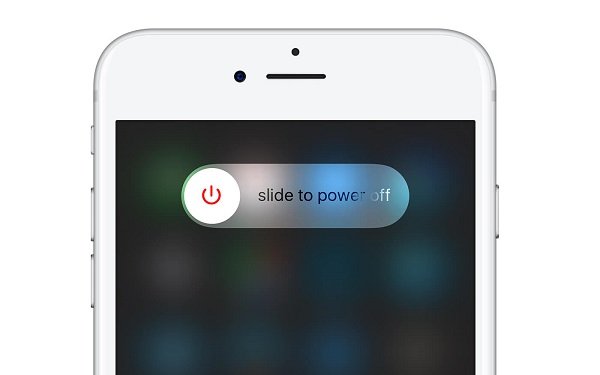
Quand votre L'application iPhone Phone se fige, vous devez vous assurer que votre appareil est mis à jour et exécute également la dernière version d'iOS. Si ce n'est pas le cas, vous devez mettre à jour votre logiciel iOS. Cette méthode est un excellent moyen de résoudre de nombreux problèmes et bogues dans l'iPhone.
Voici les étapes à suivre pour mettre à jour iOS:
Accédez à l'application des paramètres de votre iPhone. Diverses options et sections s'afficheront. Pour cela, vous devez vous rendre dans «Général».
Après être allé à «Général», accédez à l'option «Mise à jour du logiciel». Vérifiez si une mise à jour est disponible pour votre iOS. Ensuite, appuyez sur "Télécharger et installer". Attendez que tout le processus soit terminé.
Après avoir mis à jour le logiciel, le problème doit disparaître maintenant. Cependant, si cela ne fonctionne toujours pas, vous devez passer aux solutions plus complexes ci-dessous. Cela peut inclure la réinitialisation de votre téléphone à ses paramètres d'usine.
La réinitialisation de votre iPhone à ses paramètres d'usine n'est pas la meilleure option. Beaucoup de gens ne veulent pas faire ça. Cependant, si rien ne fonctionne, vous devriez toujours l'essayer. Ce n'est pas une méthode infaillible pour résoudre le problème du gel de l'application iPhone Phone. Cependant, cela fonctionne encore parfois. Voici les étapes à suivre pour le faire:
Accédez à l'application Paramètres sur votre iPhone. Les options et les sections s'afficheront. Vous devez appuyer sur "Général". Ensuite, faites défiler l'interface et recherchez l'option «Réinitialiser». Appuyez sur l'étiquette pour «Réinitialiser» pour démarrer le processus.
Maintenant, vous devez appuyer sur l'option "Réinitialiser tous les paramètres". Maintenant, entrez votre mot de passe pour l'iPhone afin de confirmer le processus. Ensuite, vous devez à nouveau confirmer que vous souhaitez effectuer réinitialisation d'usine processus.
À ce stade, votre application Téléphone doit fonctionner. Essayez-le s'il fonctionne et cesse de geler. Cependant, si cela ne fonctionne toujours pas, vous devez prendre des mesures plus drastiques. Vous devez restaurer votre iPhone sur celui d'un nouvel appareil. Découvrez comment procéder ci-dessous.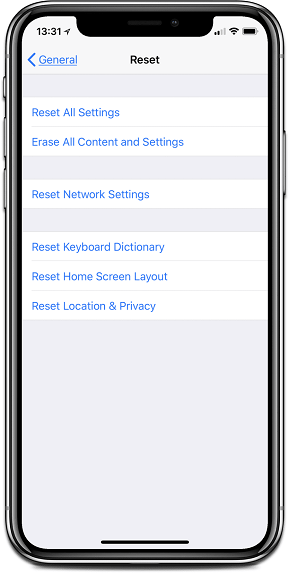
Avant de faire cela, vous devez vous assurer que vous disposez de la dernière sauvegarde iPhone via iCloud ou iTunes. Voici les étapes à suivre pour le faire:
Tout d'abord, connectez l'iPhone à celui de votre ordinateur à l'aide de son câble USB. Ensuite, ouvrez iTunes sur votre ordinateur. Dans le coin supérieur droit de la page, cliquez sur l'icône «Appareil».
Maintenant, vous devez restaurer votre iPhone en cliquant sur «Restaurer l'iPhone». Ensuite, confirmez que vous souhaitez réellement effectuer une restauration complète de l'appareil iPhone.
Attendez que tout le contenu de l'iPhone soit effacé. Ensuite, installez la version iOS la plus récente. Une fois ceux-ci terminés, vous devez configurer votre appareil iPhone en tant que nouveau.
À ce stade, votre problème avec l'application iPhone Phone se bloque devrait être résolu. Votre appareil est sur une table rase et toutes les corruptions de données ont peut-être été supprimées. Essayez à nouveau votre application Téléphone et vérifiez si cela fonctionne.
Il est recommandé d'utiliser Récupération du système FoneDog iOS si vous rencontrez le problème en question. C'est un outil qui répare votre iPhone (et même votre iPad) à celui de l'état normal sans entraîner de perte de données.
Cela fonctionne pour les ordinateurs Mac et les PC Windows. De plus, il corrige de nombreux problèmes tels que le mode de récupération, l'écran noir, le redémarrage continu de l'iPhone, le logo Apple corrigé et de nombreuses erreurs système.
La récupération du système FoneDog iOS fonctionne sur la plupart des modèles d'iPhone, y compris l'iPad et l'iPod. De plus, vous êtes sûr que votre iPhone et vos données sont 100% sécurisés avec l'outil. C'est très facile à utiliser et l'interface est très attrayante.
Restauration de Système iOS Correction de divers problèmes liés au système iOS, tels que le mode de récupération, le mode DFU, l'écran blanc en boucle au démarrage, etc. Fixez votre appareil iOS à la normale à partir d’un logo Apple blanc, d’un écran noir, d’un écran bleu, d’un écran rouge. Fixez votre iOS à la normale, sans aucune perte de données. Correction d'une erreur iTunes 3600, erreur 9, erreur 14 et divers codes d'erreur iPhone Libérez votre iPhone, iPad et iPod touch. Essai Gratuit Essai Gratuit 
Cinq solutions différentes pour réparer les gels de l'application iPhone Phone ont été présentées dans cet article. Ces méthodes vont du simple basculement de votre mode avion à la mise à jour de votre iOS, à celle de la restauration de votre iPhone vers une nouvelle ardoise propre.
Une autre façon dont nous vous recommandons de résoudre le problème consiste à utiliser la récupération du système FoneDog iOS. C'est un excellent outil qui vous permet de réparer vos appareils iOS (par exemple, iPhone, iPad et iPod) et de vous assurer qu'ils fonctionnent correctement.
L'outil FoneDog iOS System Recovery est une création étonnante développée par des experts dans le domaine. Cela n'entraîne pas de perte de données. De plus, cela n'aggrave pas le problème de votre appareil iOS en aggravant les choses qu'avant.
Si vous souhaitez obtenir la récupération du système FoneDog iOS, vous pouvez le faire en en cliquant sur ce lien ici. Obtenez la meilleure expérience pour votre iPhone sans que l'application Téléphone ne se fige une fois que vous obtenez l'outil. Maintenant, vous pouvez profiter de votre iPhone à son potentiel optimal sans les tracas!
Laisser un commentaire
Commentaire
iOS Toolkit
3 méthodes pour récupérer vos données supprimées de l'iPhone ou de l'iPad.
Essai Gratuit Essai GratuitArticles Populaires
/
INTÉRESSANTTERNE
/
SIMPLEDIFFICILE
Je vous remercie! Voici vos choix:
Excellent
Évaluation: 4.7 / 5 (basé sur 66 notes)